Win10亮度调节滑块没了,常常让用户感到困惑。最常见的原因是显示驱动程序出现了问题,尤其是在更新系统后,驱动程序与新系统不兼容,从而导致亮度调节功能失效。用户可以通过更新或重新安装显示驱动程序来解决这个问题。步骤包括:右键点击“开始”按钮,选择“设备管理器”,找到“显示适配器”,右键点击你的显示设备,选择“更新驱动程序”或“卸载设备”,重启电脑,系统会自动重新安装驱动程序。
一、检查系统设置
用户可以检查设置中的显示选项。右键点击桌面,选择“显示设置”,确保所有显示器的设置正确。检查“夜间模式”是否开启,因为在某些情况下,开启夜间模式会影响亮度调节滑块的显示。
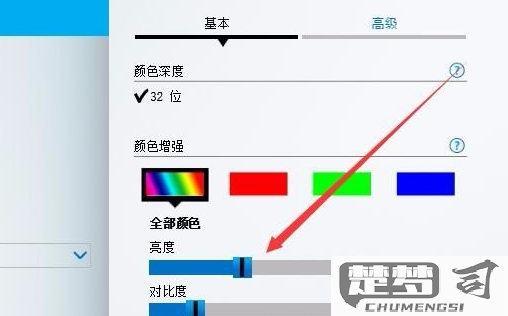
二、更新显示驱动程序
如前所述,显示驱动程序是影响亮度调节的重要因素。用户可以通过设备管理器更新驱动程序,也可以访问显卡制造商的官方网站下载安装最新版本的驱动程序。使用Windows Update也可以帮助用户获取适合的驱动程序更新。
三、检查电源选项
电源选项的设置也影响亮度调节滑块的显示。用户需进入“控制面板”中的“电源选项”,确保所选的电源计划未禁用亮度调节功能。用户可以选择“更改计划设置”,点击“更改高级电源设置”,在列表中找到“显示”,确保亮度调节选项是可用的。
相关问答FAQs
问:为什么我的Win10笔记本没有亮度调节滑块?
答:是由于显示驱动程序未正确安装或需要更新。请检查设备管理器中的显示适配器,确保驱动程序是最新的。问题仍然存在,可以尝试卸载驱动并重启电脑,系统会自动重新安装。
问:如何恢复亮度调节滑块?
答:检查显示设置和电源选项,确保没有禁用相关功能。更新或重新安装显示驱动程序,重启电脑,可以恢复亮度调节滑块。
问:在Win10中,如何手动调整亮度?
答:亮度滑块消失,可以通过“设置”中的“系统”选择“显示”,在这里可以找到亮度调节选项,或通过快捷键(如Fn+功能键)手动调整亮度。
